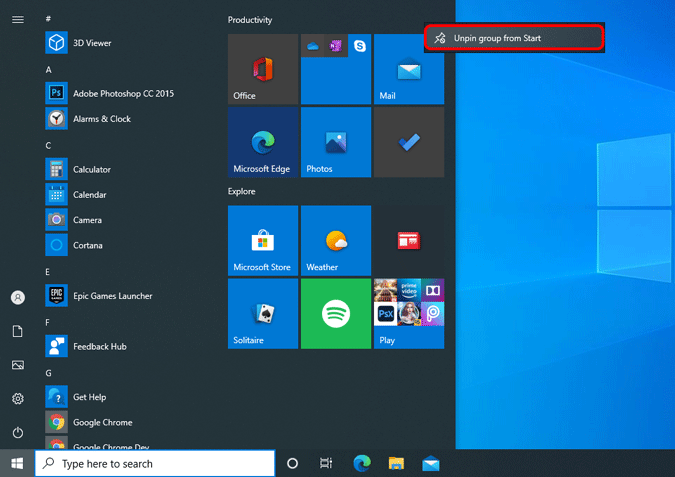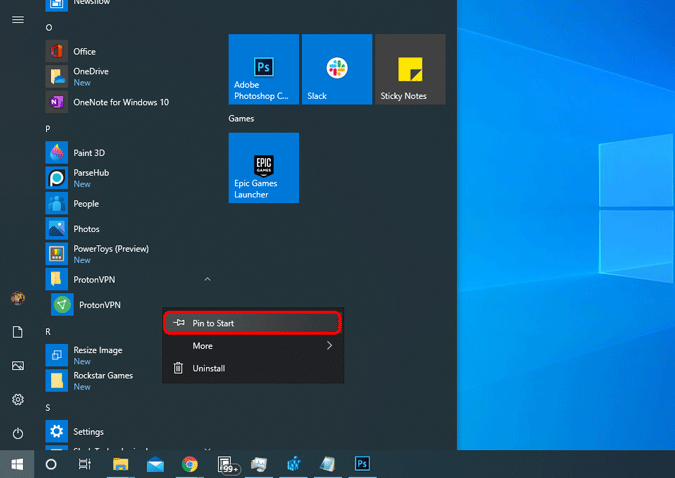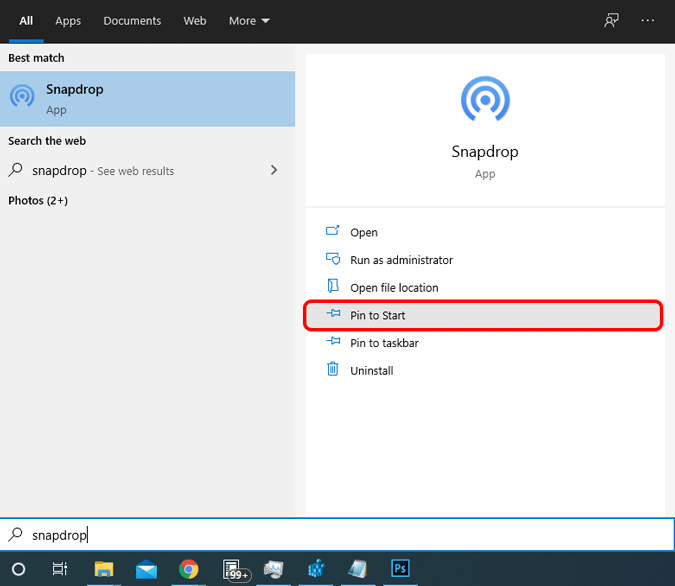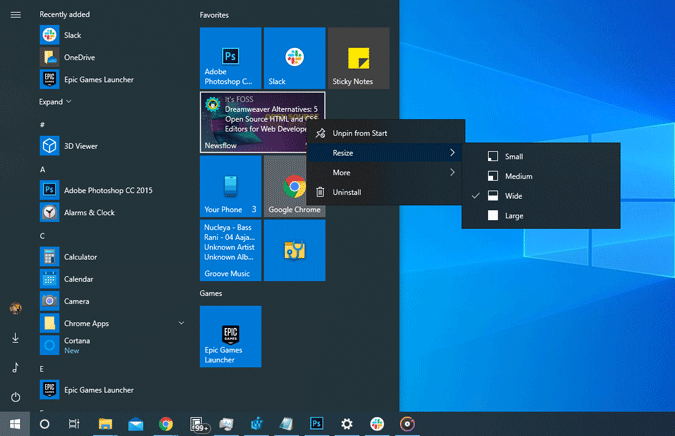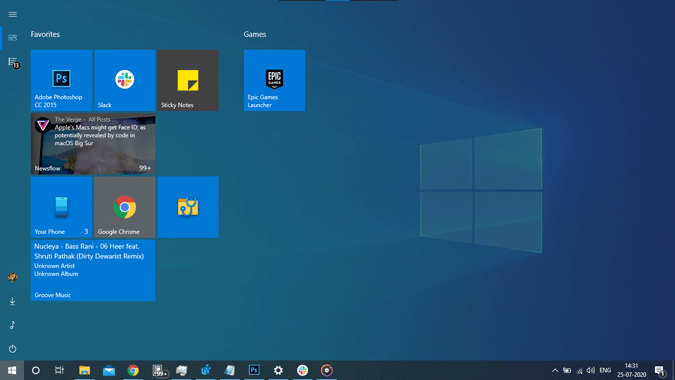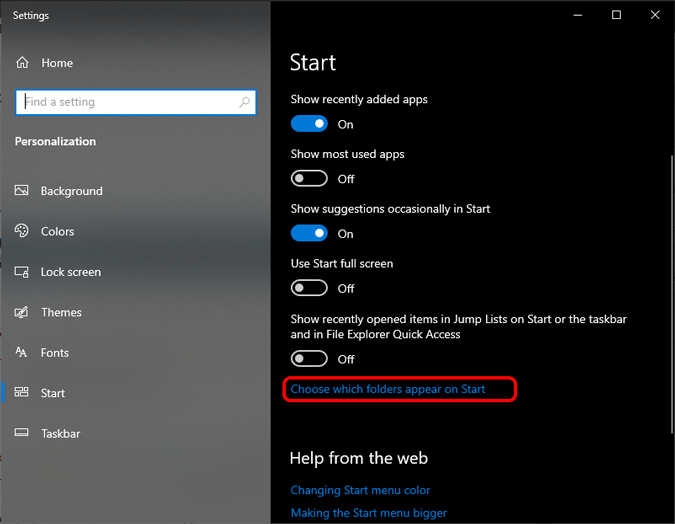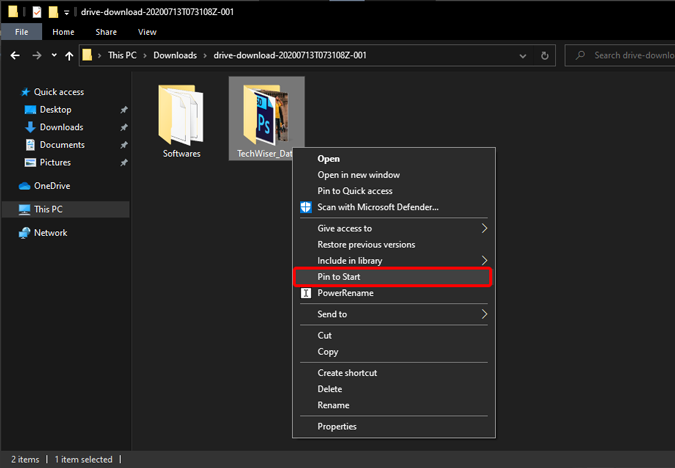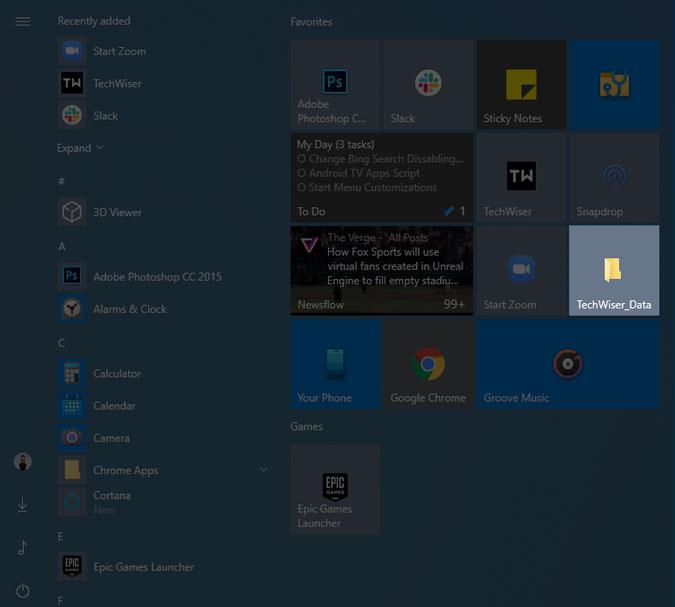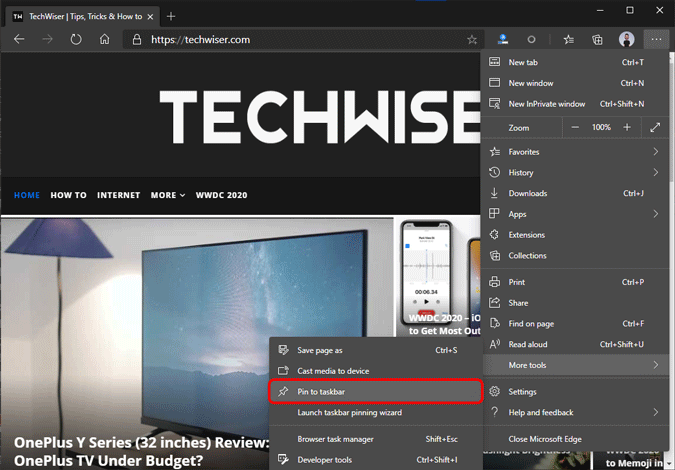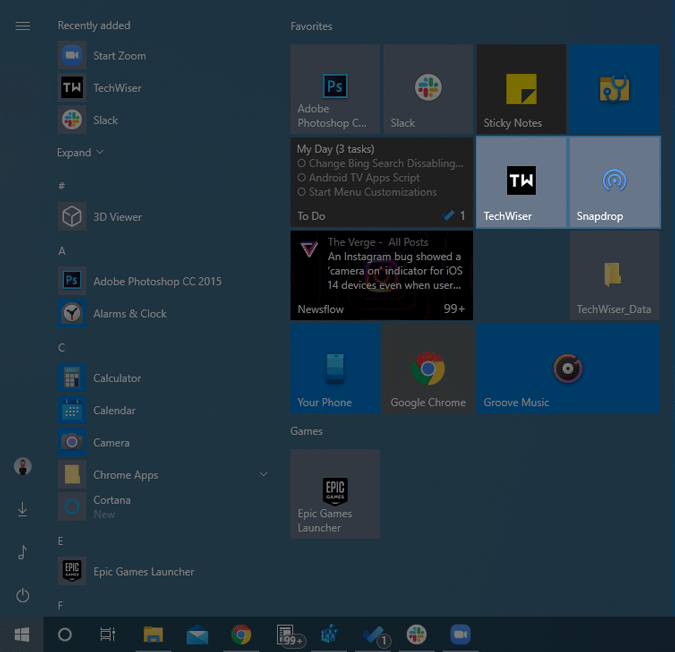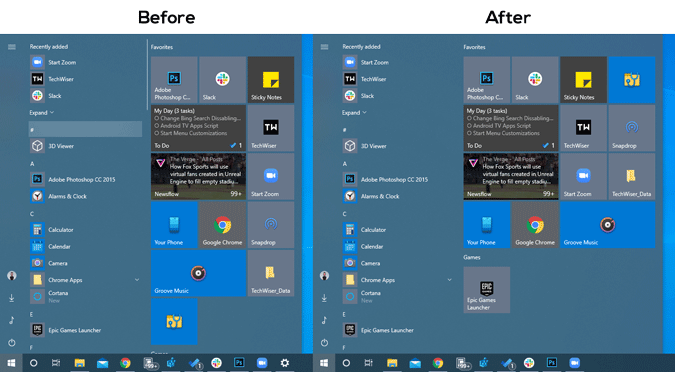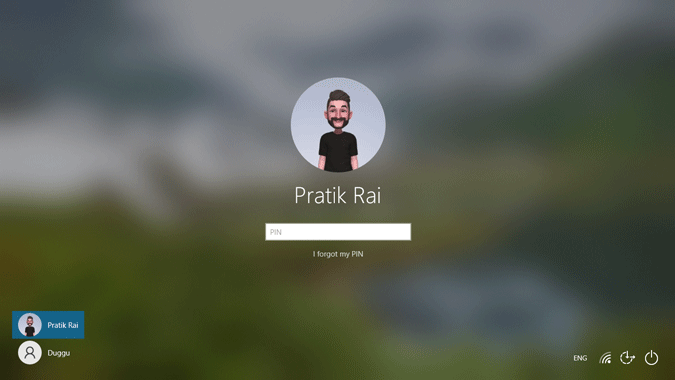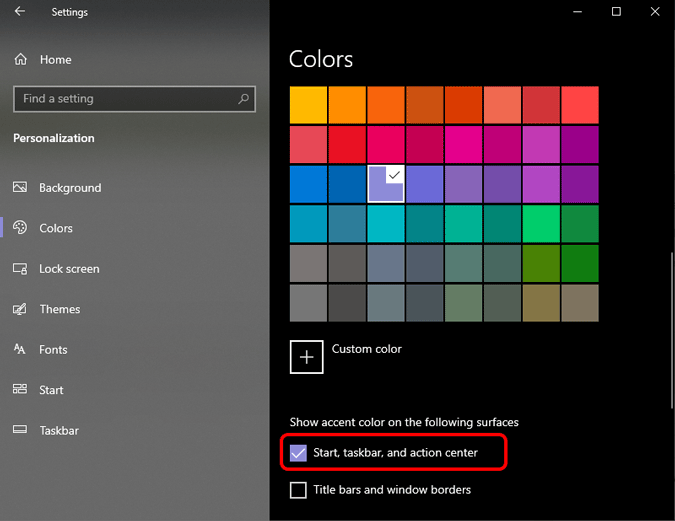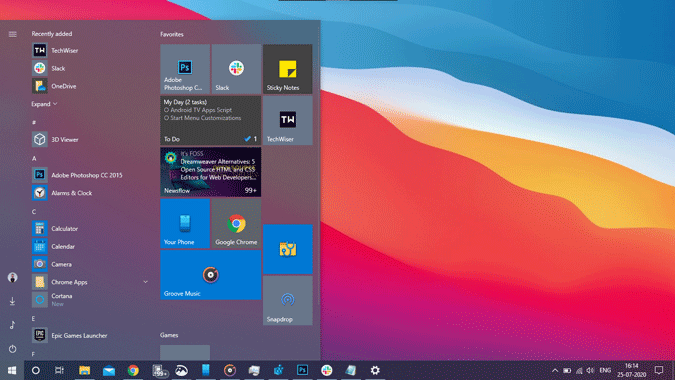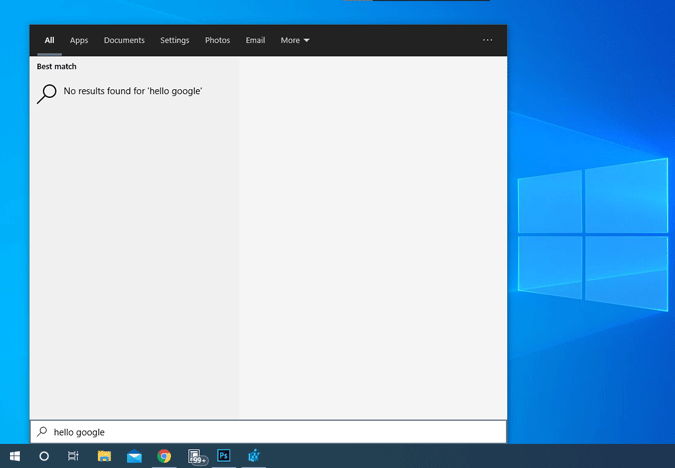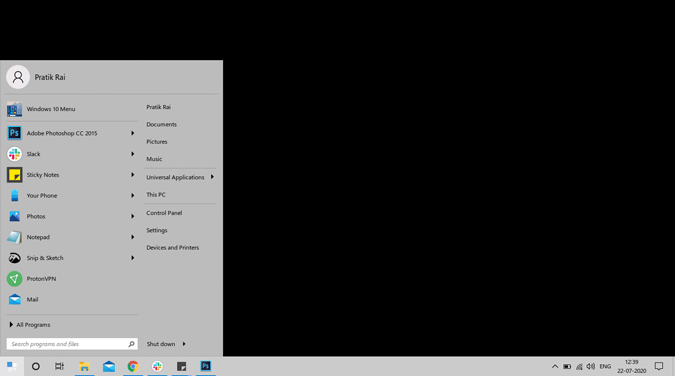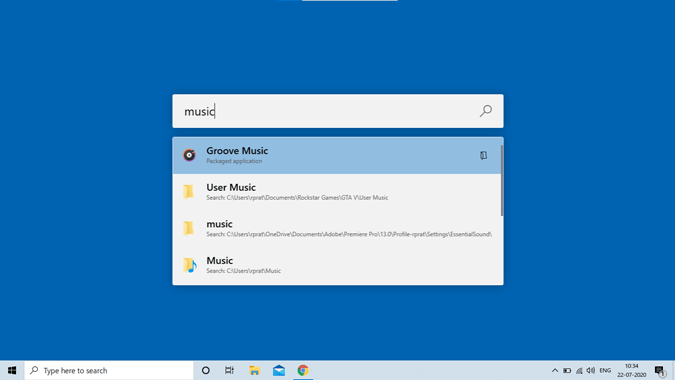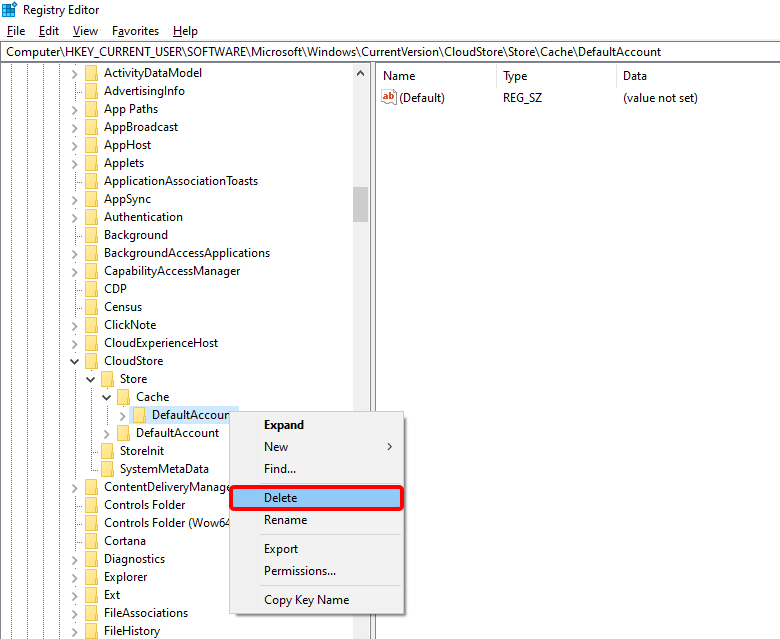Walaupun Microsoft telah melakukan banyak usaha untuk menjadikan Menu Mula lebih baik, masih ada ruang untuk penambahbaikan. Anda boleh menyesuaikannya mengikut keutamaan anda seperti menjadikannya skrin penuh, melumpuhkan Bing, jubin langsung tersuai, dll. Dengan itu, berikut ialah 15 cara untuk menyesuaikan Menu Mula pada Windows 10.
Penyesuaian Menu Mula Terbaik Untuk Windows 10
1. Keluarkan Kumpulan Jubin
Perkara pertama yang perlu dilakukan selepas pemasangan Windows 10 baharu ialah mengalih keluar "Kumpulan Jubin" Microsoft. Kumpulan Jubin ini dinamik dan mengesyorkan apl berdasarkan penggunaan anda. Saya mendapati ia sedikit tidak diingini dan menjengkelkan.
Untuk mengalih keluarnya, pergi ke Menu Mula. Tuding ke sebelah kanan nama Kumpulan Jubin sehingga anda melihat ikon “=”. Klik kanan padanya dan pilih "Nyahsemat kumpulan dari Mula". Anda perlu melakukannya dua kali untuk kedua-dua Kumpulan Jubin "Produktiviti" dan "Teroka".
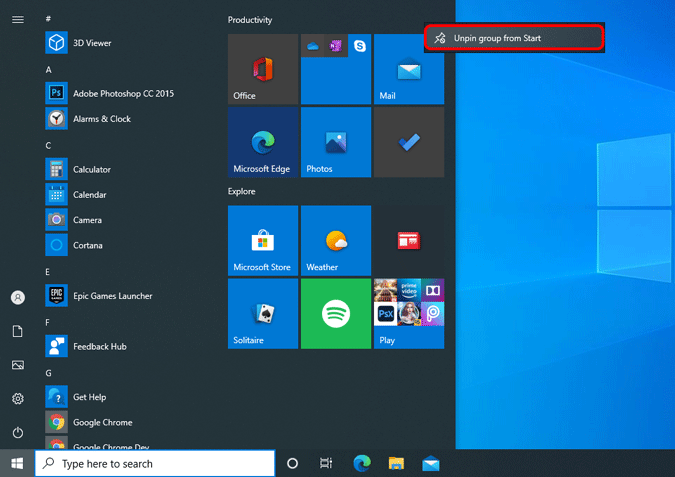
2. Pin Apl
Kini, kami telah mengeluarkan kumpulan Tile Microsoft, kami boleh menambah Kumpulan Tile kami sendiri dengan menyematkan apl. Saya biasanya menyimpan apl dan permainan harian saya yang paling banyak digunakan dalam Tiles untuk akses pantas. Untuk berbuat demikian, klik kanan pada mana-mana apl dalam Menu Mula dan pilih "Semat untuk Mula" .
You can also use the TileCreator app to manage apps, icon size, and folders in Tile Groups.
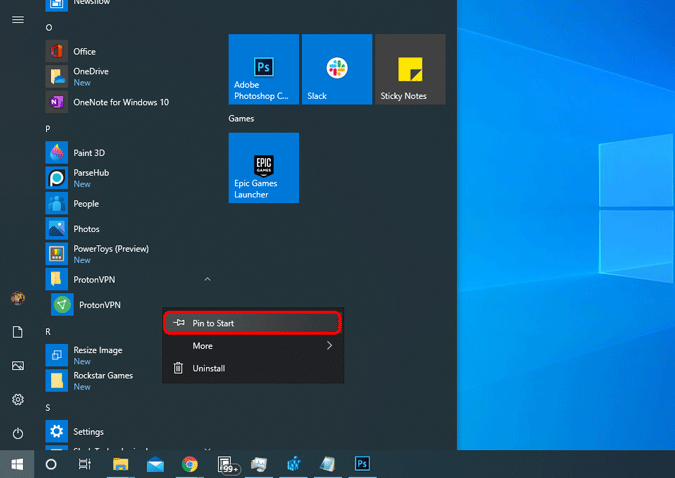
Sebagai alternatif, anda juga boleh mencari mengikut nama apl dan pilih "Semat untuk Mula" daripada pilihan pantas.
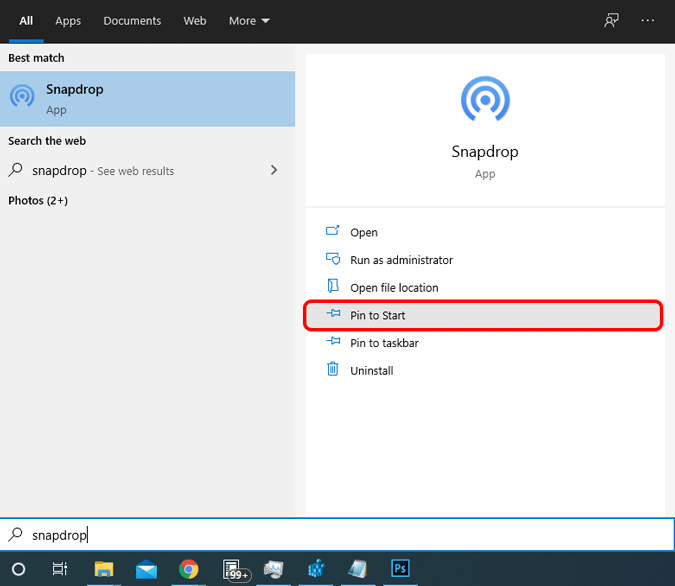
3. Ubah Saiz Jubin
Windows membolehkan anda mengubah saiz ikon aplikasi dalam kumpulan Tile dan ia sangat mengagumkan. Sebagai contoh, saya mempunyai apl NewsFlow pada Tiles. Ia adalah apl pembaca RSS dan saya mempunyai saiz jubin sebagai "Lebar" . Oleh itu, setiap kali saya membuka Menu Mula, NewsFlow mempunyai tajuk berita untuk saya. Ia berfungsi seperti penanda buletin berita. Jika saya ingin membaca lebih lanjut, saya hanya perlu mengetik Berita dan ia membuka artikel tertentu dalam apl. kemas!
Apps that support “Live Tiles” have the option to have Wide or Large icons.
Selain itu, anda juga boleh mengubah saiz menu mula. Tuding pada tepi menu Mula dan anda akan mempunyai pilihan untuk meningkatkan atau mengecilkan Menu Mula.
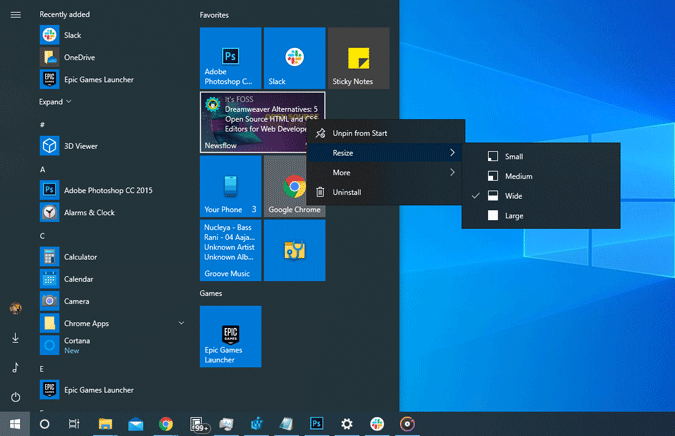
4. Skrin Penuh
Microsoft juga membenarkan anda membuat Menu Mula skrin penuh. Kini, selain daripada estetika, terdapat juga kegunaan fungsional untuknya. Mula-mula Menu Mula skrin penuh memaparkan "Jubin" dan bukannya "Semua Apl". Oleh itu, memandangkan kami menambah Kumpulan Jubin kami sendiri dalam langkah sebelumnya, anda hanya akan melihat mereka dalam Menu Mula skrin penuh. Dengan cara ini, menu Mula anda kini hanya mempunyai apl dan maklumat mengikut keperluan anda.
Untuk menjadikan Menu Mula skrin penuh, pergi ke " Tetapan Mula " dan hidupkan togol di sebelah " Gunakan Mulakan skrin penuh ".
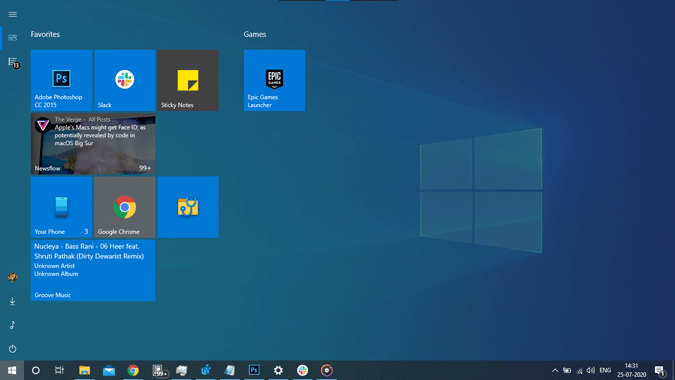
5. Sematkan Folder untuk Mula
Selain daripada apl, anda juga boleh menyemat folder yang telah ditetapkan untuk akses pantas pada Menu Mula. Untuk melakukan itu, pergi ke Menu Mula, dan cari "Tetapan Mula". Di bawah Tetapan Mula, navigasi ke bahagian bawah dan pilih " Pilih folder yang muncul pada Mula ".
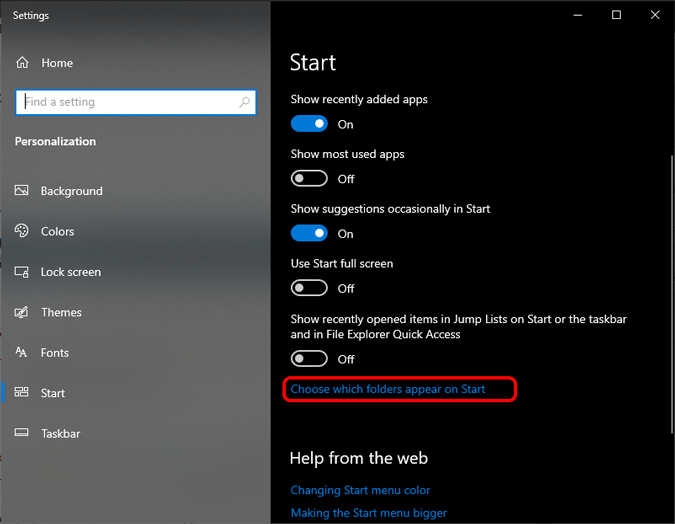
Dalam kes saya, saya mempunyai folder Muat Turun dan Muzik disematkan kerana ini adalah folder yang saya banyak akses. Untuk mengakses folder yang disematkan ini, tuding ke hujung sebelah kiri Menu Mula dan anda akan mendapati folder ini terbentang.
Baca Juga: Cara Mendapatkan Windows 10X File Explorer pada Windows 10
6. Sematkan Folder ke Jubin
Sekiranya anda ingin menyemat lokasi folder tersuai ke Menu Mula, tiada pilihan untuk melakukannya. Tetapi, anda boleh menyemat folder tersuai pada kumpulan Tile. Untuk berbuat demikian, buka lokasi folder dalam File Explorer. Klik kanan pada folder dan pilih "Pin to Start" . Folder akan mula muncul dalam Jubin Langsung pada Menu Mula.
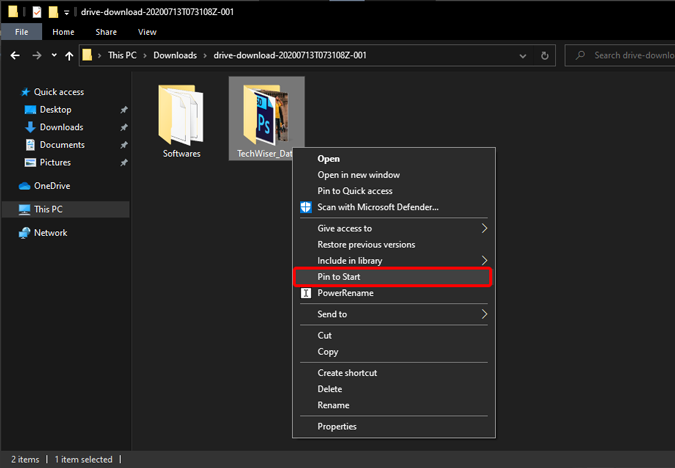
Beginilah rupa folder pada Jubin Menu Mula.
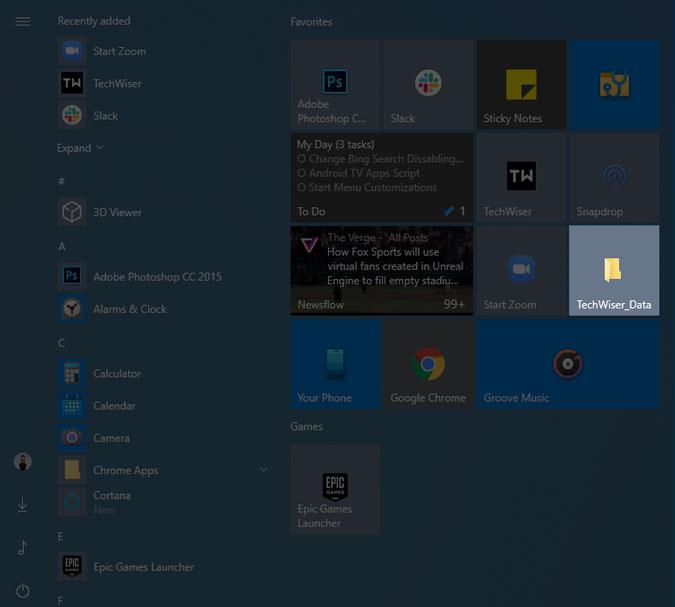
7. Sematkan Halaman Web
Selain daripada apl dan folder, anda juga boleh menyemat halaman web pada Menu Mula. Sebagai contoh, saya menggunakan aplikasi web penghantaran fail yang dipanggil Snapdrop dengan kerap. Jadi, saya telah menyematkannya pada kumpulan Tiles.
Untuk menyematkan tapak web pada menu Mula, buka halaman web dalam Edge. Seterusnya, klik pada menu tiga titik atau bebola daging di bahagian atas sebelah kanan. Daripada menu lungsur turun, pilih " More Tools " dan klik pada " Pin to Taskbar ". Ini akan memasang tapak web sebagai aplikasi dan menyematkannya pada bar tugas serta Menu Mula. Sekiranya anda tidak mahu pintasan bar tugas, anda boleh menyahsematnya dengan mengklik kanan padanya dan memilih "Nyahsemat dari bar tugas". Ini tidak menjejaskan pin menu Mula.
Sila ambil perhatian bahawa, tapak web ini hanya akan dibuka di Edge.
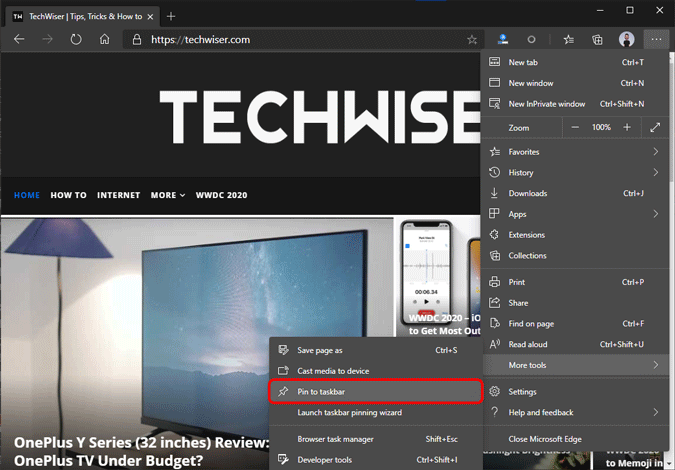
Beginilah rupa tapak web pada Jubin Menu Mula.
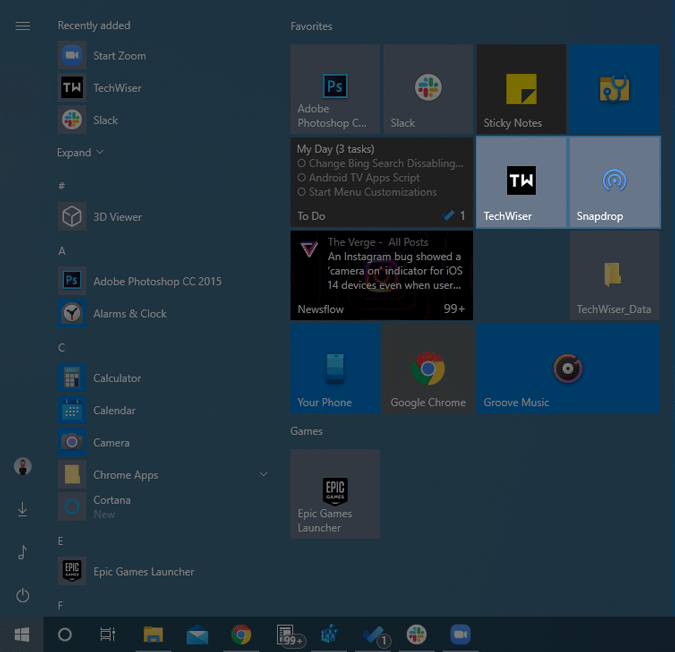
8. Tingkatkan Ruang Jubin
Dengan begitu banyak perkara untuk dipasang pada Tiles, anda akhirnya akan kehabisan ruang. Oleh itu, Windows memberi anda pilihan untuk meningkatkan ruang Tile. Untuk berbuat demikian, pergi ke tetapan Mula dan hidupkan togol di sebelah " Tunjukkan lebih banyak jubin pada Mula ".
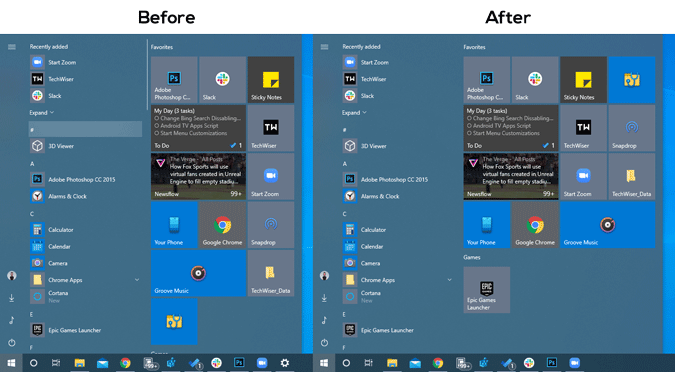
9. Ikon Profil
Windows, kini membolehkan anda menetapkan gambar untuk profil setempat anda. Untuk melakukan itu, pergi ke Menu Mula dan cari " Maklumat akaun anda " dan tekan Enter. Pada halaman Maklumat anda, navigasi ke bahagian bawah dan anda akan mempunyai pilihan yang dipanggil " Cipta Gambar anda ". Anda boleh memilih untuk mengklik foto dengan kamera web anda dengan mengklik pada "Kamera". Sekiranya anda mempunyai foto sedia ada dalam folder tempatan anda, muat naik dengan mengklik pada " Semak imbas untuk satu ".
Sebaik sahaja anda telah memuat naik gambar profil, ia akan dipaparkan di sebelah kiri yang melampau Menu Mula. Selain itu, anda juga akan melihat ikon pada skrin Log Masuk.
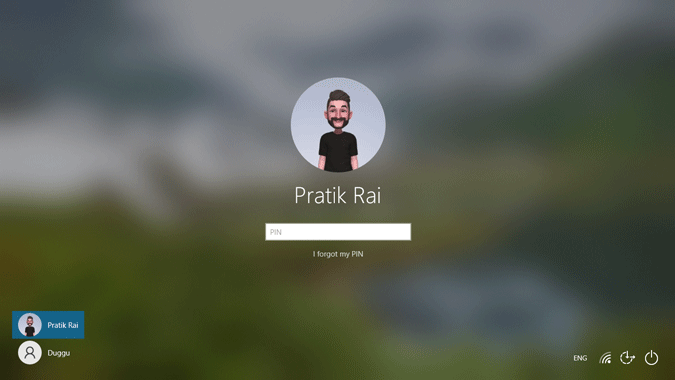
Baca Juga: Cara Memusatkan Ikon Bar Tugas dalam Windows 10
10. Tukar warna Menu Mula
Dengan ikon profil hilang, Windows juga membenarkan anda menukar warna Menu Mula. Untuk berbuat demikian, pergi ke Menu Mula, cari "Pilih warna aksen anda" , dan tekan Enter. Di bawah menu Warna, navigasi ke bahagian bawah dan semak "Mula, bar tugas dan pusat tindakan" . Anda juga akan mempunyai pilihan untuk memilih warna atau kunci yang berbeza dalam nilai RGB warna anda.
Ini akan menukar bar tugas bawah anda, pusat tindakan dan warna menu Mula.
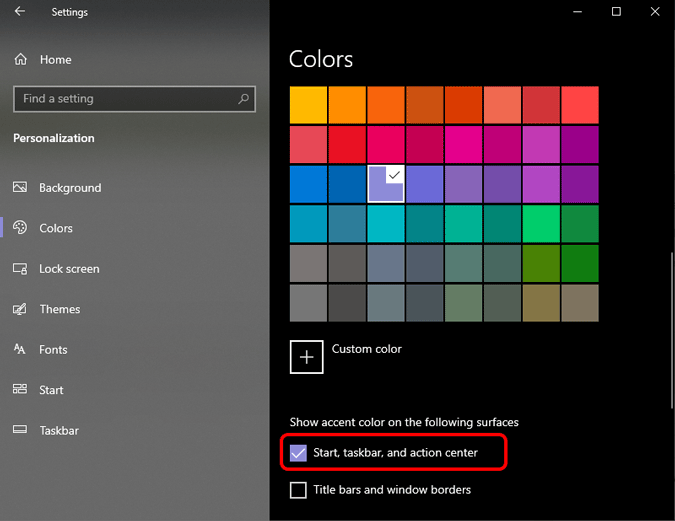
11. Jadikan Menu Mula telus
Anda juga boleh menjadikan menu mula telus. Walau bagaimanapun, ia lebih lut sinar daripada lutsinar. Untuk melakukan itu, dalam menu Warna yang sama seperti di atas, hidupkan togol di sebelah " Kesan Ketelusan ". Ia berfungsi paling baik apabila anda mempunyai warna menu Mula yang gelap dan kertas dinding yang bertenaga. Sebagai contoh, saya mempunyai aksen kelabu dan kertas dinding macOS Big Sur yang terang .
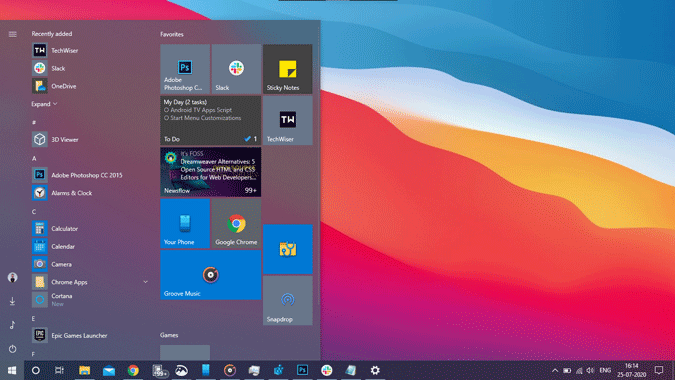
12. Gantikan Bing
Bahagian menu Mula yang paling menjengkelkan ialah cadangan "Bing". Saya berasa kesal dan saya telah mengubah halanya ke tempat yang berguna seperti - Google. Nah, anda juga boleh melakukannya.
Pergi ke penyemak imbas Edge dan muat turun sambungan web Chrometana Pro . Sambungan ini akan mengubah hala semua carian bing anda ke Google. Ambil perhatian bahawa, ini hanya akan mengubah hala carian Bing anda ke Google. Hasil carian atau imej yang timbul pada menu Mula akan ditarik masuk daripada Bing sendiri. Selain itu, tiada cara untuk membuka keputusan dalam Google Chrome.
13. Lumpuhkan Carian Bing
Masalah menggunakan sambungan Chrometana Pro ialah anda tidak boleh menggunakan Bing dalam penyemak imbas Edge Chromium . Sambungan akan mengubah hala setiap carian Bing ke Google sama ada dari Menu Mula atau penyemak imbas itu sendiri. Oleh itu, jika anda menggunakan Bing dalam penyemak imbas, saya akan mengesyorkan untuk melumpuhkan carian Bing dari menu Mula.
Untuk melakukan itu, pergi ke Editor Pendaftaran. Taip URL berikut pada bar carian.
Computer\HKEY_CURRENT_USER\SOFTWARE\Policies\Microsoft\Windows
Seterusnya, klik kanan pada Windows dan pilih Baharu> Kunci. Namakan semula folder sebagai " Explorer ". Dalam folder Explorer , klik kanan pada ruang kosong dan pilih Baharu> " Nilai DWORD (32-bit) ". Namakan semula kunci kepada " DisableSearchBoxSuggestions " dan tukar nilai kepada 1 .
In case you are guided through the Windows web setup after the restart, just select Skip for now and you should be good for now.
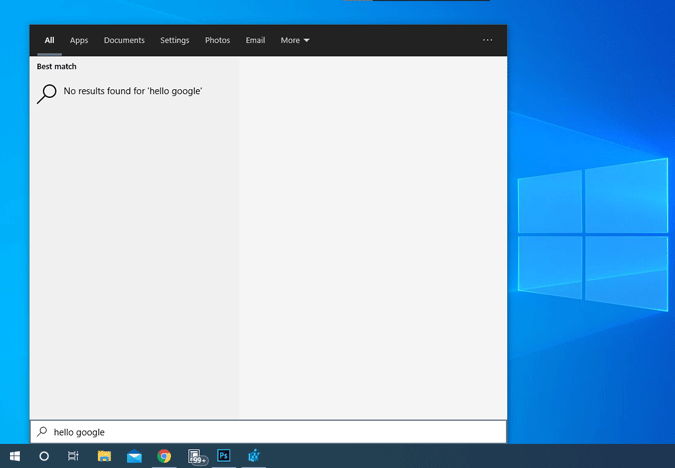
14. Alternatif Menu Mula
Akhir sekali, anda juga boleh menggantikan menu Mula anda dengan alternatif pihak ketiga yang lebih baik . Saya akan mengesyorkan menggantikannya dengan Start10 atau Classic Shell. Kedua-duanya membawa masuk menu permulaan Windows 7 lama tanpa hasil web. Satu-satunya perbezaan antara Start10 dan Classic Shell ialah estetika. Start10 menggunakan Microsoft Design Language (MDL2) dan melengkapkan aplikasi lain.
Muat turun Start10 (percubaan 30 hari, $4.99)
Muat turun Classic Shell
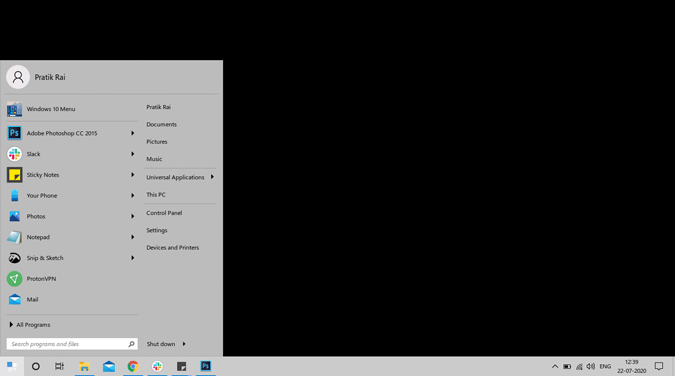
15. PowerToys Run
PowerToys ialah alat percubaan baharu yang dibina oleh Microsoft. Dari segi visual, ia kelihatan lebih seperti Spotlight pada Mac daripada menu Mula pada Windows. Walau bagaimanapun, ia agak berguna berbanding dengan Menu Mula dan saya akan mengesyorkan menggantikannya dengan Menu Mula. Ia bukan sahaja membolehkan anda mencari aplikasi tetapi anda juga boleh mencari fail dengan berkesan, melakukan pengiraan matematik pantas, dsb.
Muat turun Microsft PowerToys
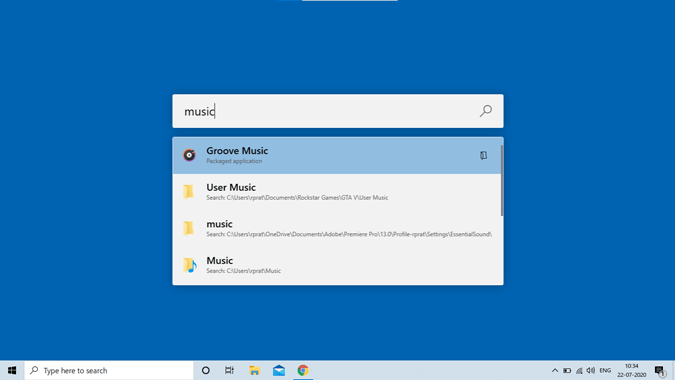
Tetapkan Semula Menu Mula
Pada bila-bila masa, jika anda merosakkan menu Mula anda tanpa titik kembali, anda boleh menetapkan semula menu Mula anda dengan mudah. Untuk melakukan itu, pergi ke Registry Editor dan masukkan URL berikut.
Computer\HKEY_CURRENT_USER\SOFTWARE\Microsoft\Windows\CurrentVersion\CloudStore\Store\Cache
Di bawah folder cache, padamkan folder "Kunci Lalai".
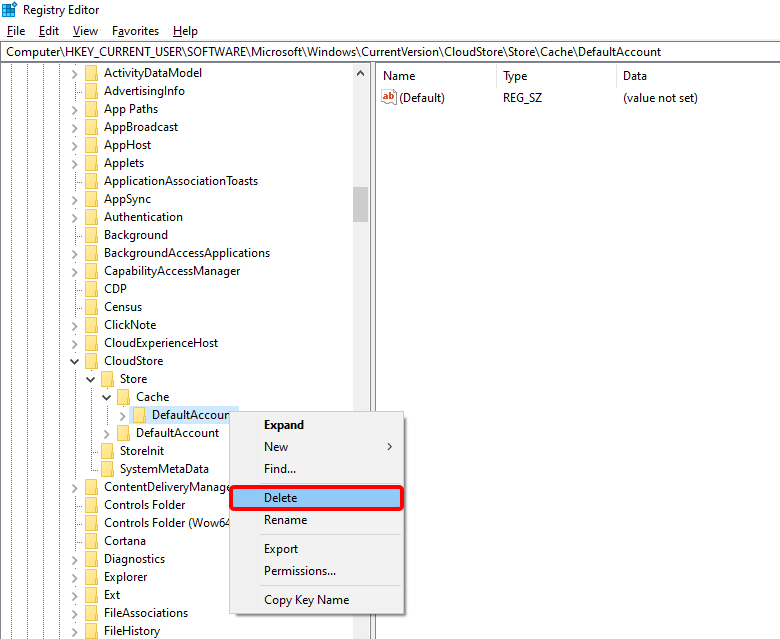
Sebaik sahaja anda telah memadamkan folder, pergi ke Pengurus Tugas dan mulakan semula tugas Windows Explorer untuk menetapkan semula menu Mula. Ini juga akan menetapkan semula folder tersemat File Explorer anda.
Untuk lebih banyak isu atau pertanyaan, beritahu saya dalam ulasan di bawah.
Baca Juga: 3 Cara Mendapatkan Gambar dalam Gambar pada Windows 10